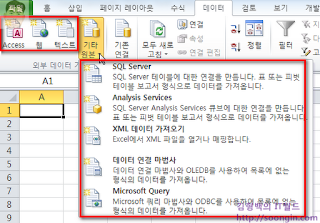여러분들은 이제 엑셀의 중요한 기능들은 거의 다 섭렵을 했습니다. 물론 자잘한 기능들을 모두 다 강좌로 진행하는 것은 의미가 없기 때문에 이제 여러분들의 몫으로 남기구요(사용의 팁과 각종 실무 정보 등은 계속 업데이트됩니다. ^^) 엑셀에 데이터를 입력하는데 실제로 타이핑을 하는 경우도 있겠지만 많은 경우 기존에 작성된 데이터를 불러오거나 인터넷의 데이터를 실시간으로 연결해서 사용하게 됩니다.
엑셀은 기본적으로 Access 데이터베이스나 텍스트 파일, 그리고 웹 문서, SQL 서버에 연결해서 데이터를 가지고 오는 기능을 제공하고 있습니다. 이럴 때 사용되는 개념이 쿼리(Query)라는 것인데요, 원본 데이터에서 어떤 자료를 가져올 지를 정하는 작업을 쿼리라고 알고 계시면 됩니다. 전체 데이터를 다 가져올 수도 있고, 특정 조건에 맞는 데이터만 가져올 수도 있는 것이죠.
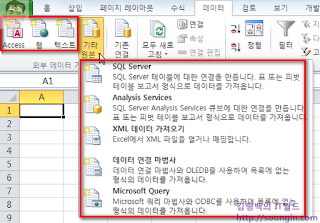
기본적으로 데이터를 엑셀로 가져오는 방법은 동일합니다. 엑셀이 이해할 수 있는 쿼리를 작성해서 실행만 하면 되는 것이죠. Access나 웹, 텍스트, SQL 서버 외에도 직접 Query 문을 만들어서 가지고 올 수도 있습니다. 우리는 웹 쿼리를 통해 정확한 환율정보를 시트로 가져오는 방법에 대해서 배워보도록 하겠습니다.
웹 쿼리로 실시간 환율정보 가져오기
웹 쿼리는 엑셀이 기본적으로 제공하는 “웹” 데이터 가져오기로 쉽게 인터넷 상의 데이터를 가져올 수 있는 기능입니다. 야후 코리아 웹 사이트에서 실시간으로 환율을 가져오는 방법을 알아봅시다.
[데이터-외부데이터 가져오기-웹]을 선택하면 마치 인터넷 익스플로러와 같은 새 웹 쿼리 브라우저가 표시됩니다. 이 브라우저에서 http://kr.finance.yahoo.com/currency/currency.html 을 입력한 후 이동합니다.
현재 야후 코리아의 서비스가 중단되어 해당 URL에서 정보를 가져오는 것은 불가능하지만 원리와 방법을 이해하시고 다른 웹 사이트의 정보를 엑셀로 연동해보세요~

모든 데이터를 가져올 수도 있지만 엑셀의 행/열 형식에 맞게 표로 만들어진 데이터를 가져오는 것이 훨씬 작업하는 데 편합니다. 엑셀이 자동으로 표 형태의 데이터를 인식해서 가져올 수 있는 항목에 대해서는 -> 화살표를 표시해줍니다. 환율 테이블을 클릭해서 인식되면 [가져오기]를 클릭합니다.

가져온 데이터를 삽입할 위치를 선택해 줍니다.

엑셀 웹 쿼리가 실행되고 잠시 기다리면 다음 그림처럼 환율 정보가 워크 시트에 표시됩니다. 정말 간편하죠? 이렇게 불러온 외부 데이터는 우리가 앞에서 배운 모든 방법을 다 적용해서 엑셀에서 활용할 수 있습니다.

주의할 것은 일단 불러온 데이터는 인터넷의 원본 데이터(야후의 환율 정보)가 변경되더라도 자동으로 연동되어 적용되지 않는다는 것입니다. 피벗테이블처럼 가져온 데이터의 단축메뉴에서 “새로고침”을 선택하면 실시간으로 다시 데이터를 업데이트 시켜줍니다.

엑셀 쿼리를 활용하면 기존에 작성된 데이터베이스를 그대로 활용할 수 있고, 또 방금 다룬 웹쿼리 처럼 인터넷의 데이터도 통합 문서에 포함해서 더 효율적인 작업을 가능하게 해준답니다.